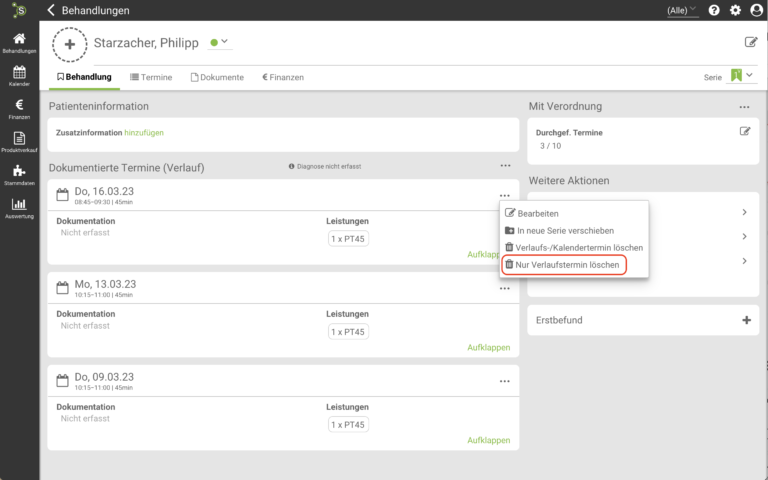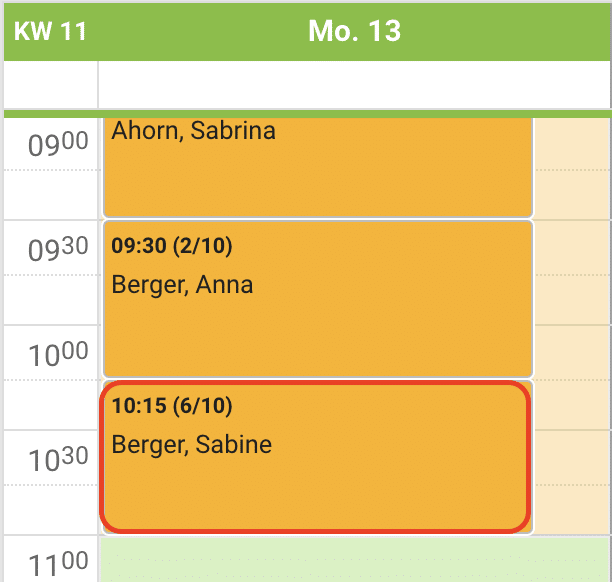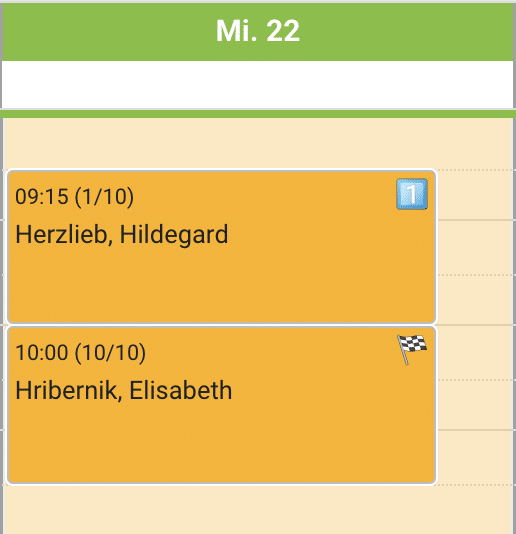In unserem Hilfe-Center findest du Infos zu allen Einstellungen und Funktionen.
Keine passende Antwort gefunden? Kontaktiere uns direkt im Support, wir helfen dir gerne weiter.
Terminarten
Synaptos bietet dir einige verschiedene Möglichkeiten, gewisse Termine in der Software zu dokumentieren. Hier bekommst du einen Überblick über alle Terminarten, die du mit Synaptos verwenden kannst.
Kalendertermine
Der Kalendertermin bildet alle geplanten/vereinbarten Termine ab, die noch nicht durchgeführt wurden.
Kalendertermine scheinen im Kalender auf:
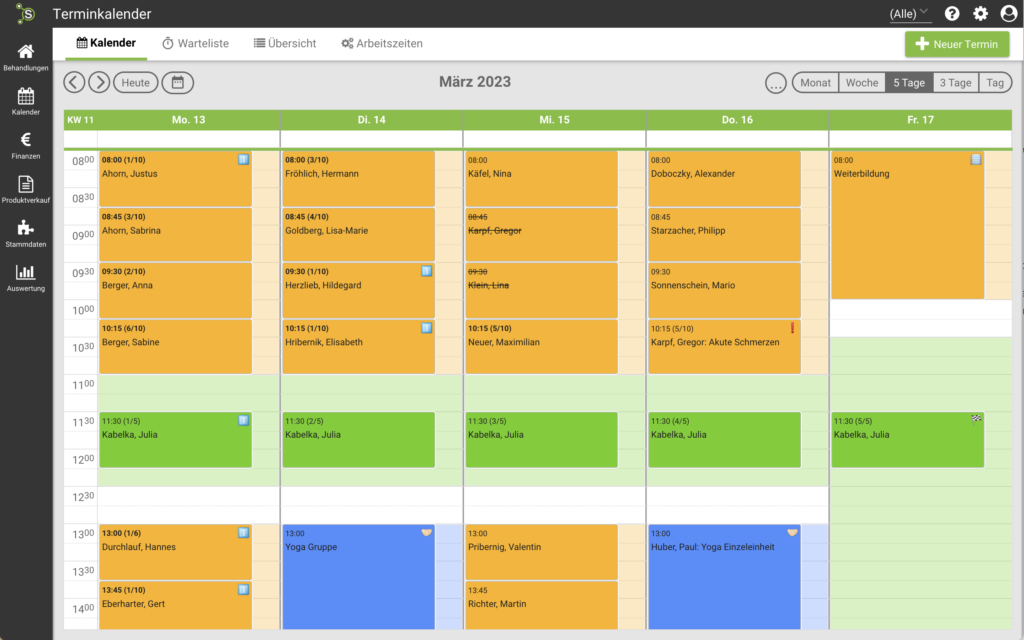
In der Terminübersicht (Kalender & Behandlungsdetails):
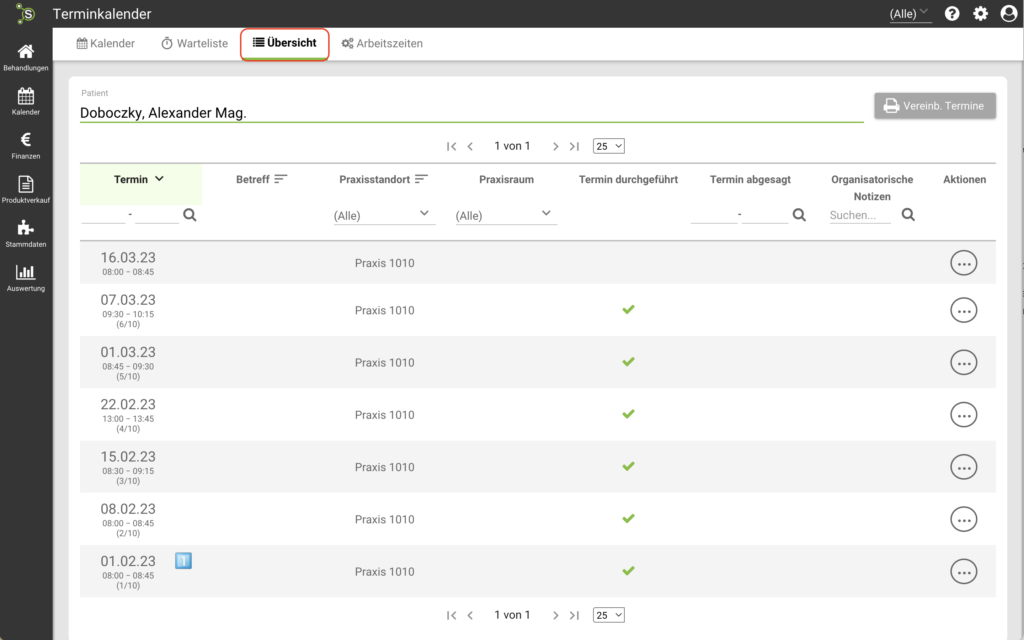
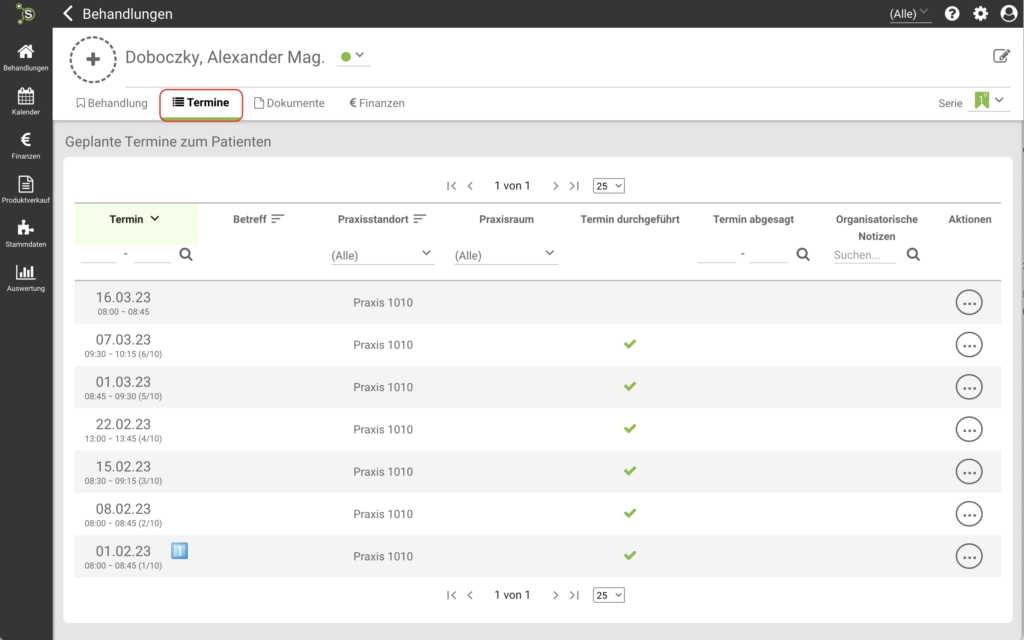
Und können in Form einer Liste aller vereinbarten Termine ausgedruckt und den Patienten mitgegeben werden:
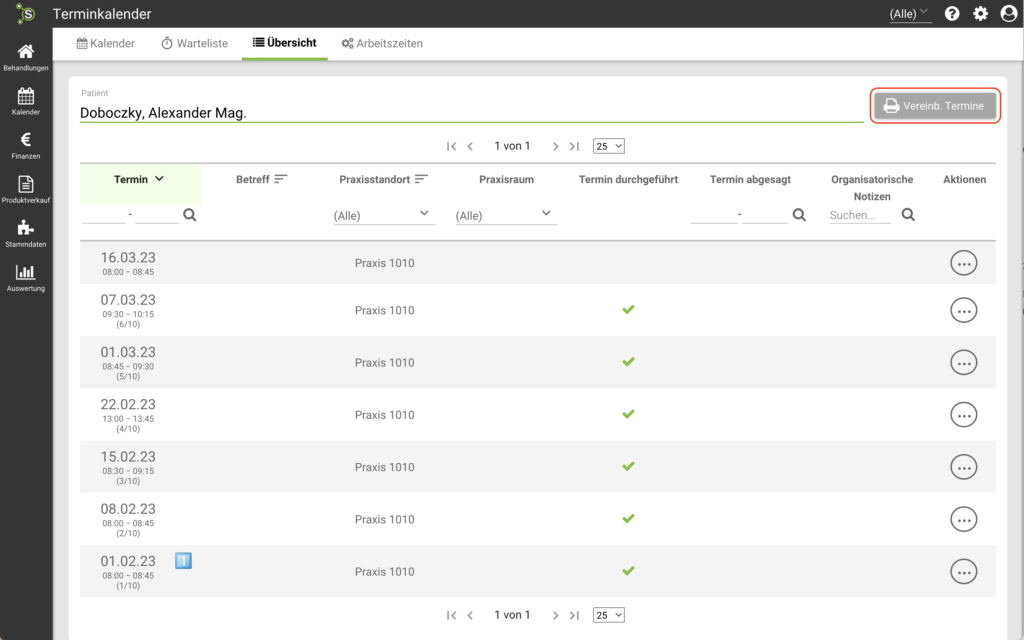
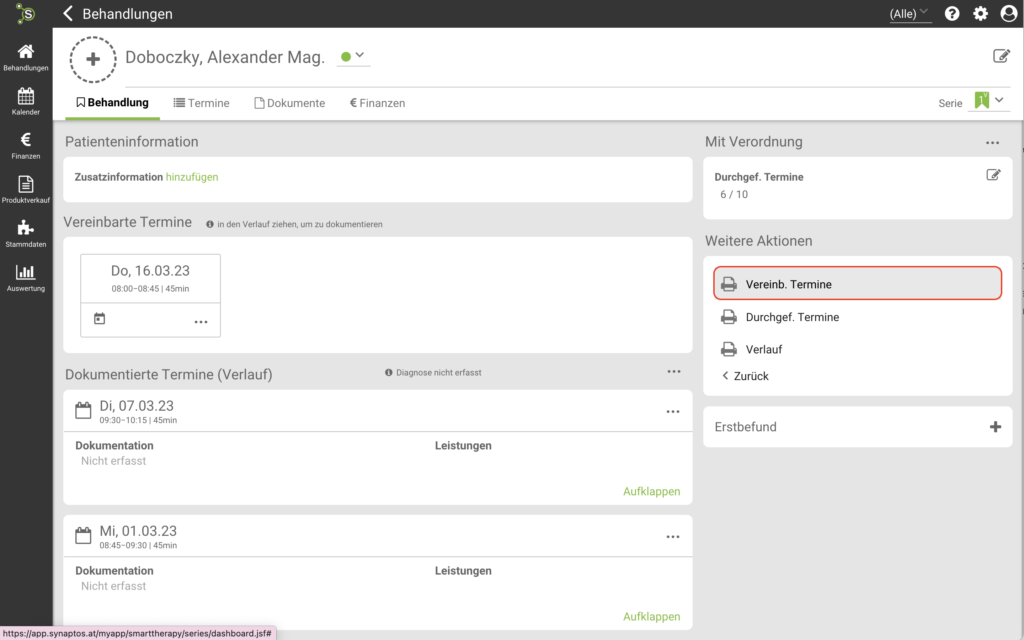
Behandlungstermine
Als Behandlungstermine gelten alle Kalendertermine, in denen auf den Button „Behandlung durchführen“ geklickt wurde. Das signalisiert dem System, dass dieser Termin tatsächlich stattgefunden hat. Das System generiert daraus dann automatisch einen Behandlungstermin, in welchen du eine Dokumentation und Leistung eintragen kannst.
Behandlungstermine findest du immer in den Behandlungsdetails deiner Patienten unter „Dokumentierte Termine (Verlauf)“:
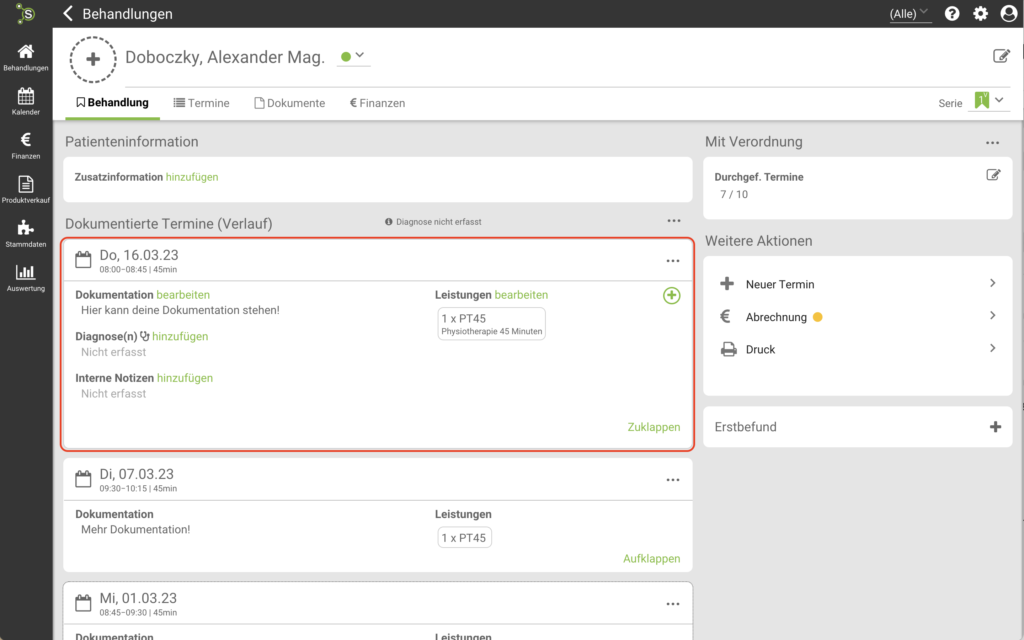
Behandlungstermine können deine Dokumentation, ggf. eine Diagnose und interne Notiz beinhalten und auch die Leistung(en), die du dem Patienten verrechnen möchtest.
Du hast auch die Möglichkeit, eine Liste aller durchgeführten Behandlungstermine zu drucken:
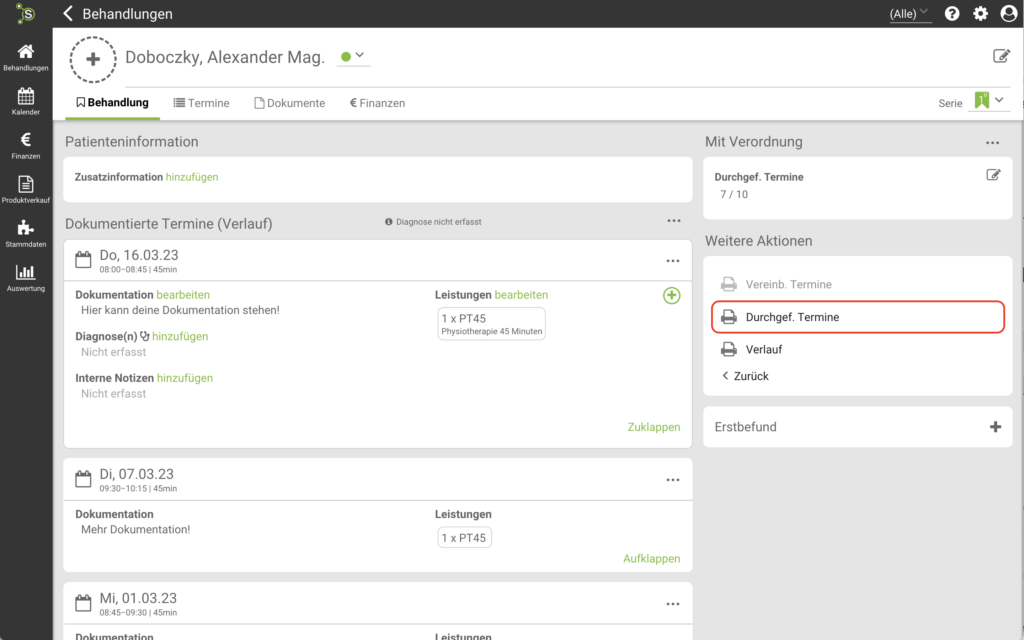
Oder den kompletten Verlauf eines Patienten. Dieser beinhaltet alle durchgeführten Behandlungstermine inkl. Dokumentationen, Diagnose und Leistungen:
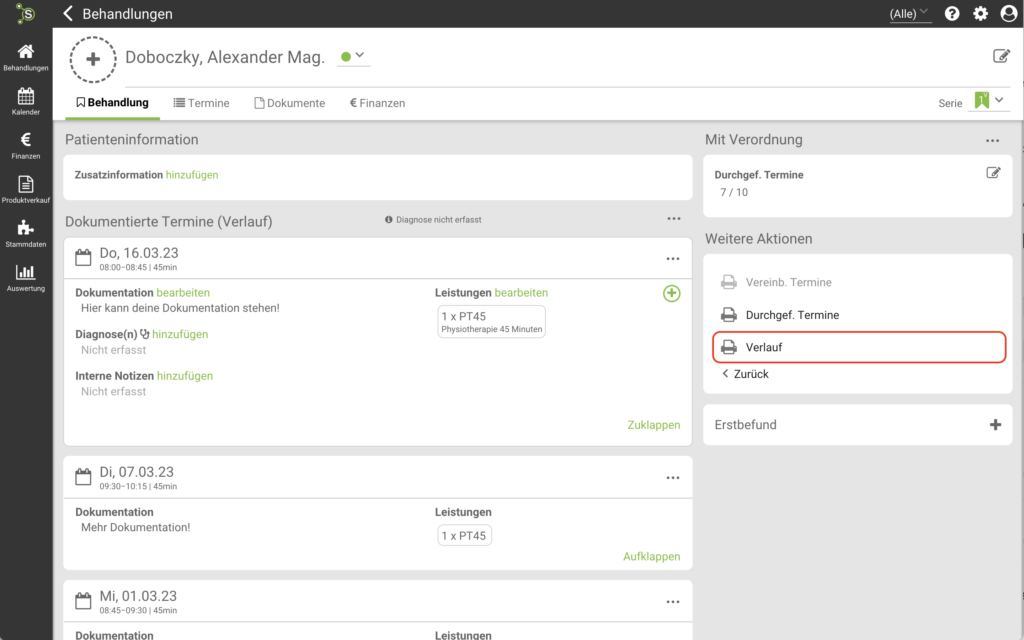
Abgesagte Termine
Sollte ein Patient oder du selbst einen Termin einmal nicht wahrnehmen können, kannst du diesen direkt im Kalendertermin absagen:
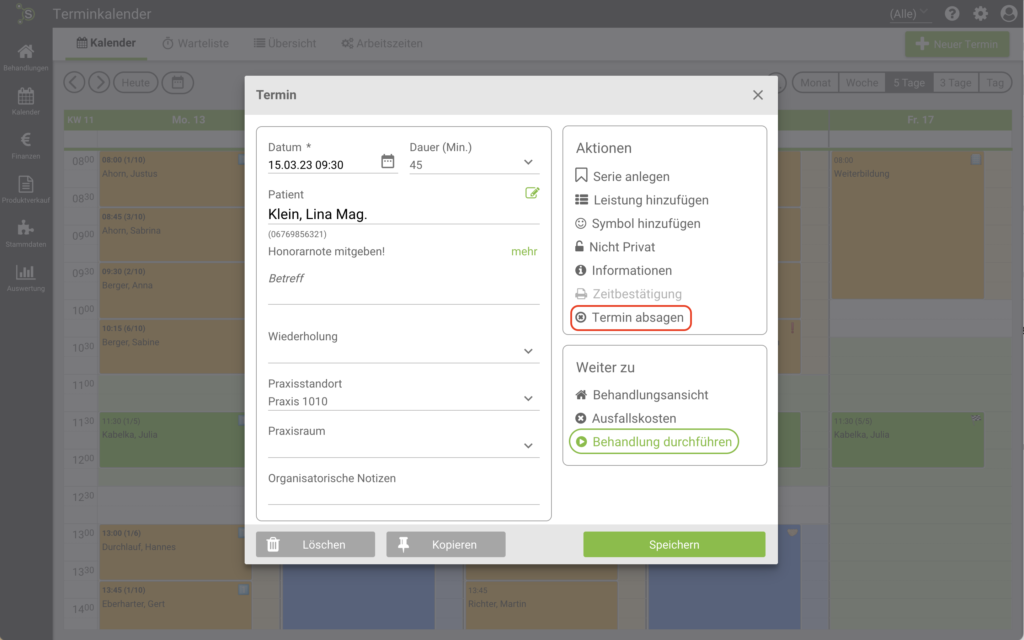
Anschließend steht dieser durchgestrichen in deinem Kalender:
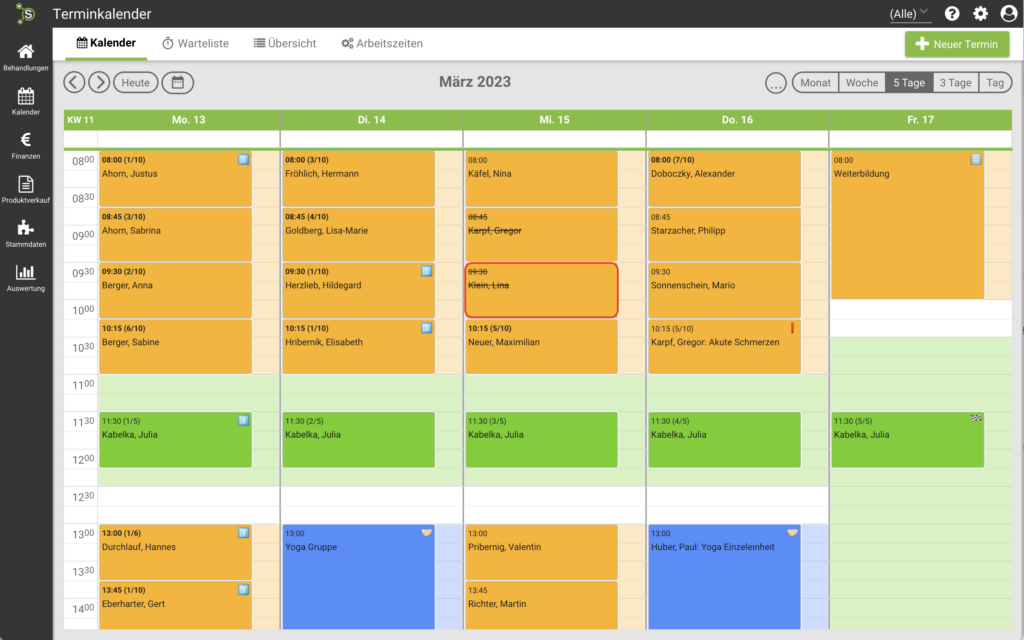
Tipp: du kannst dir natürlich aussuchen, ob du die abgesagten Termine in deinem Kalender anzeigen möchtest oder nicht:
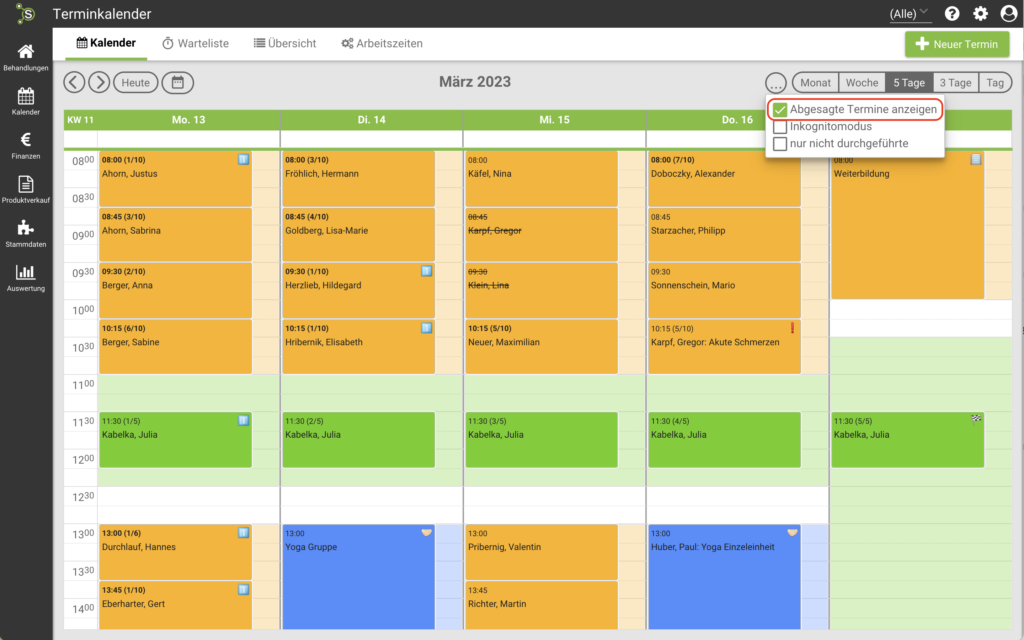
Ausfallskosten
Sagt ein Patient zu spät ab und du möchtest ihm die Kosten für die Behandlung trotzdem in Rechnung stellen, kannst du den Termin in einem Schritt absagen und Ausfallskosten verrechnen, indem du im Kalendertermin auf den Button „Ausfallskosten“ klickst:
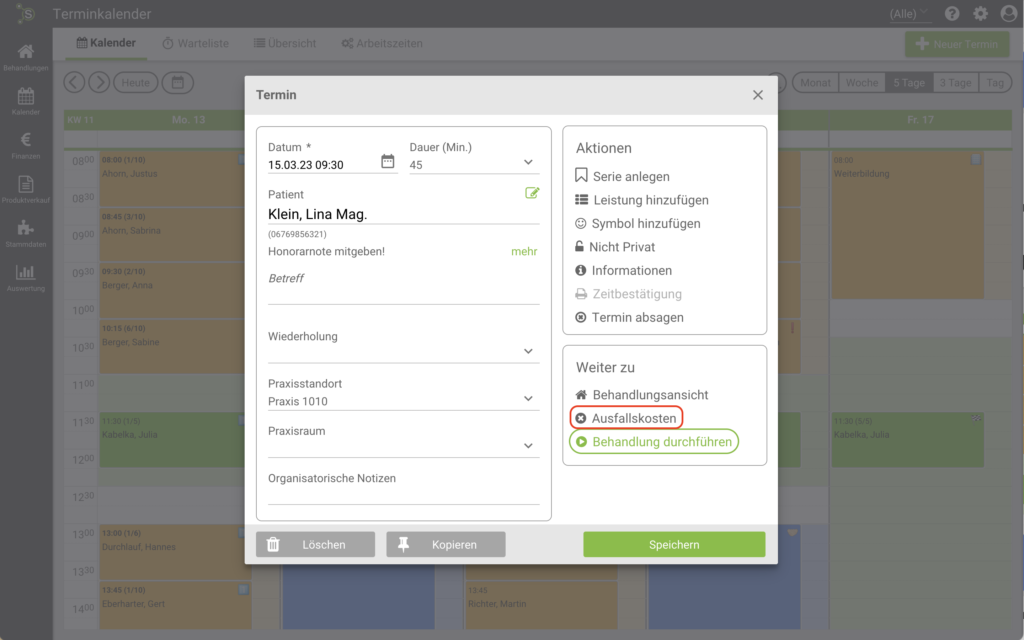
Du landest dann in der Behandlung des Patienten mit einem Ausfallskosten-Termin (markiert durch das X). Hier kannst du z.B. den Grund für die Absage dokumentieren und auch eine abzurechnende Leistung hinterlegen:
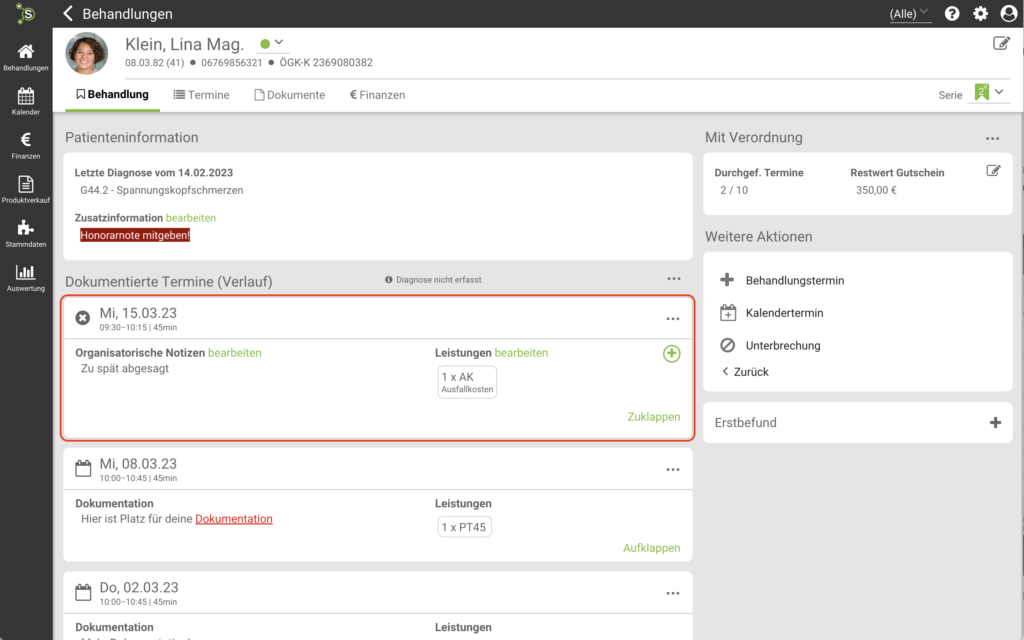
Die Leistung wird inkl. dem Datum auf der Honorarnote/Rechnung angedruckt. Der Ausfallskosten-Termin beeinflusst den Terminzähler aber nicht, damit du immer einen akkuraten Überblick über die tatsächlich durchgeführten Behandlungstermine hast:
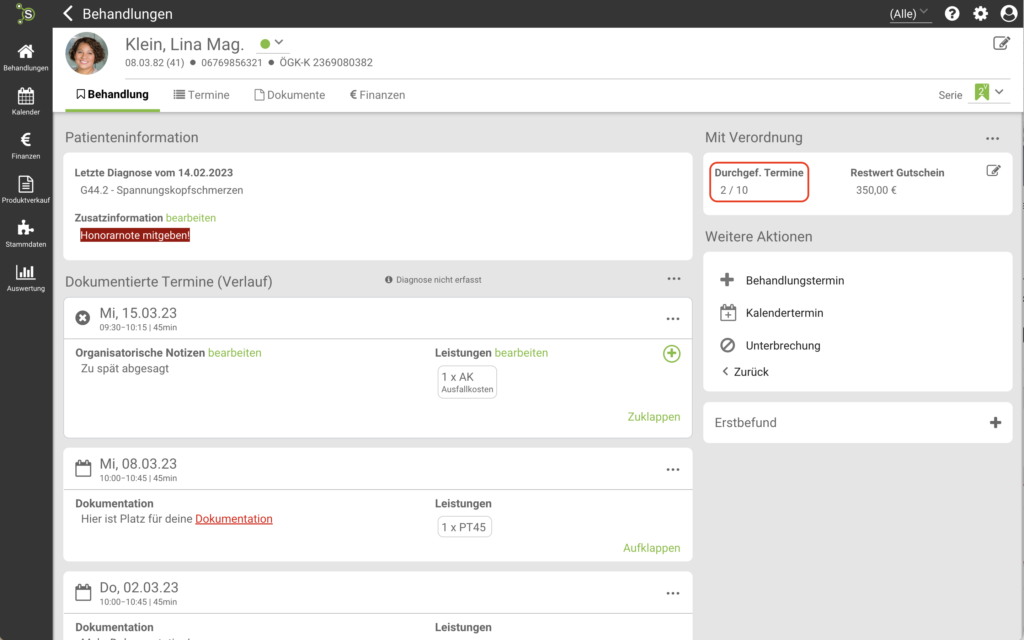
Unterbrechung
Kommt ein Patient für einen längeren Zeitraum nicht zur Behandlung, kannst du eine Unterbrechung im Verlauf hinterlegen. Füge eine Unterbrechung in der Behandlung des Patienten über Weitere Aktionen > Neuer Termin > Unterbrechung hinzu:

Du kannst dann den Zeitraum der Unterbrechung festlegen und auch eine Begründung eintragen:
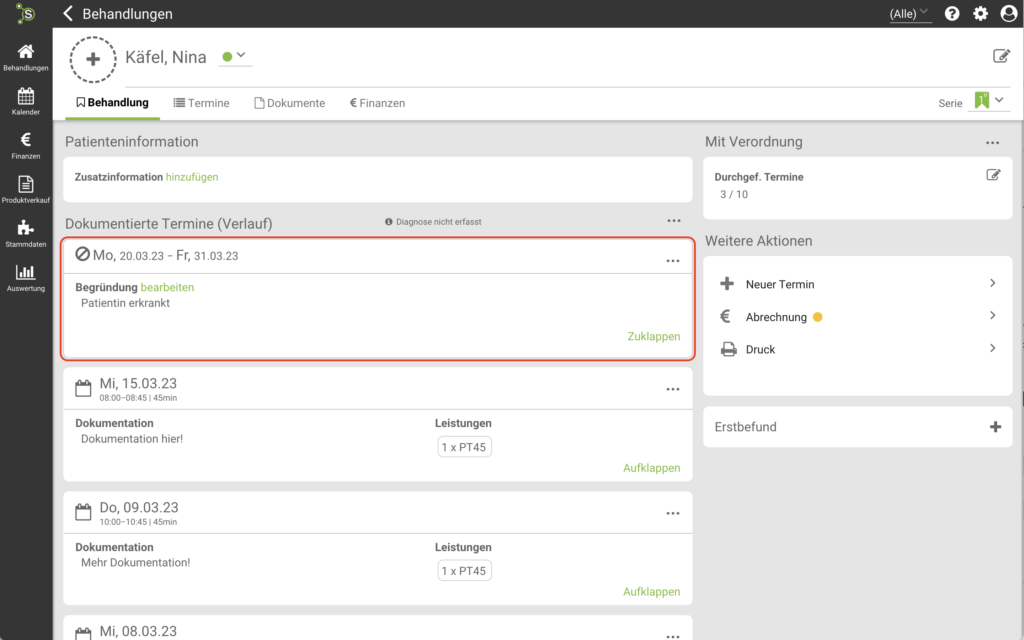
Die Unterbrechung wird auch auf der Honorarnote/Rechnung angedruckt, da es unter Umständen sein kann, dass die Krankenkasse oder Versicherung diese Information zur Rückverrechnung benötigt, wenn dadurch der Verordnungszeitraum überschritten wurde:
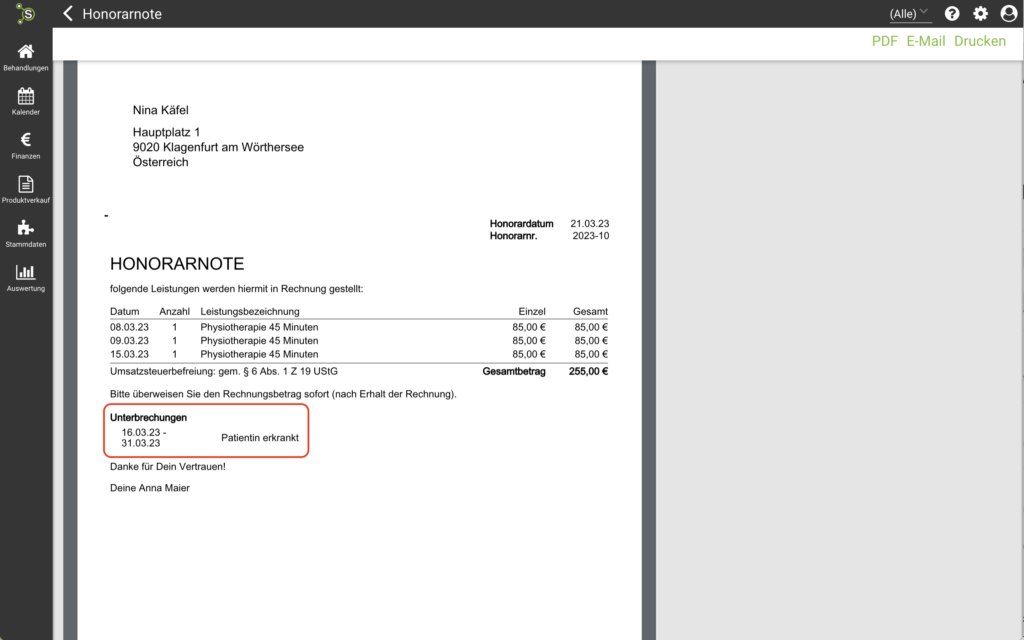
Extraleistung
Du möchtest deinem Patienten eine Extraleistung oder ein Produkt verrechnen? Dann kannst du das über die Terminart Extraleistung tun, ohne dass der Terminzähler in deiner Behandlung dadurch beeinflusst wird. Gehe dazu in der Behandlung deines Patienten unter Weitere Aktionen > Neuer Termin > Extraleistung (scrolle dafür im Fenster etwas nach unten):

Es erscheint ein Termin mit einem Stern im Verlauf, in dem du jetzt deine Extraleistung einfügen und verrechnen kannst, ohne das dies die Anzahl der durchgeführten Termine beeinflusst:
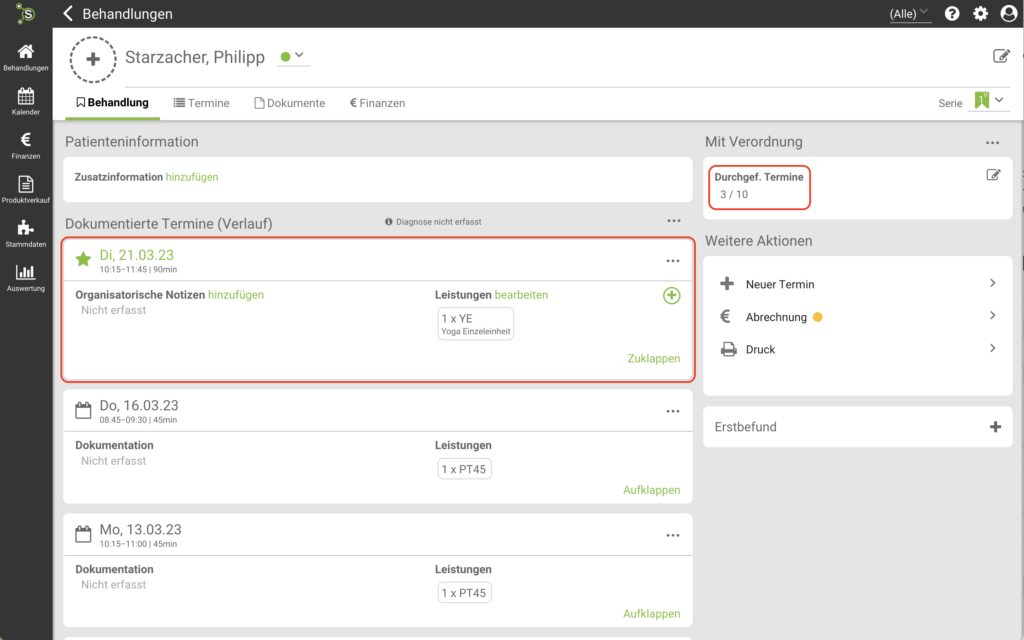
Mehr Details zu den verschiedenen Terminarten
Kalendertermine dienen deiner Terminplanung (vereinbarte Termine) und sind im Kalender ersichtlich. Behandlungstermine sind Termine, die tatsächlich stattgefunden haben und eine Dokumentation oder Leistung beinhalten. Behandlungstermine sind nur in den Behandlungsdetails der Patienten ersichtlich.
Wenn du einen Kalendertermin bereits durchgeführt hast, sprich im Kalendertermin auf den Button „Behandlung durchführen“ geklickt hast, kann dieser nicht mehr abgesagt werden. Durch den Klick auf den Button „Behandlung durchführen“ gilt dieser Termin im System als tatsächlich durchgeführt. Willst du den Kalendertermin trotzdem absagen, muss du zuerst den dazugehörigen Behandlungstermin löschen:
Ja, unter dem Menüpunkt „Auswertungen“ findest du eine Auswertung mit dem Titel „Abgesagte Termine“.
Die Terminnummerierung von Kalenderterminen orientiert sich immer an der ausgewählten Serie des Patienten und wieviele durchgeführte Behandlungstermine es in dieser Serie bereits gibt. Nehmen wir an, du hast einen Patienten mit 10 verordneten Terminen. Von diesen 10 Termine wurden 5 bereits durchgeführt, daher steht beim 6. Termin im Kalender dann auch 6/10 neben dem Namen des Patienten:
Ja, unter Einstellungen > Kalendereinstellungen kannst die Anzeige der Terminnummerierung auch deaktivieren.
Kommt ein Patient das erste Mal zu dir oder ist ein Patient am Ende seiner Serie angelangt, wird das automatisch bei uns mit einer blauen 1️⃣ bzw. mit einer Zielflagge 🏁 markiert, damit du auf einen Blick weist, dass dieser Patient zum ersten Mal oder das letzte Mal bei dir in Behandlung ist:
Der Druck von vereinbarten Terminen ist erst ab dem Sorglos Paket inkludiert. Stelle dazu auch sicher, dass es vereinbarte Termine zu diesem Patienten gibt. Wurden bspw. Kalendertermine in der Zukunft bereits durchgeführt (Klick auf „Behandlung durchführen“), erscheinen diese nicht mehr auf der Liste der vereinbarten Termin, da diese im System eben schon als durchgeführt/stattgefunden gelten.